Раздел: Документация
1 ... 44 45 46 47 48 49 50 3. При появлении сообщения SSView V3 выберите последовательно Параметры, Просмотр записей. Появится экран подключения. При необходимости просмотреть запись за определенное время выберите Воспроизведение по времени.  Рисунок 10-18. 4. Введите IP-адрес камеры, номер порта (по умолчанию используется порт 5552), имя пользователя и пароль. Затем выберите Параметры, Видеосервер. 5. Выберите нужную видеозапись для воспроизведения из списка событий. 10.3.6 Другие функции Помимо изображения в реальном времени приложение SSView имеет следующие функции: смена каналов камеры, увеличение изображения камеры, поворот изображений и управление выходами. Для доступа к этим функциям нажмите кнопку Параметры. 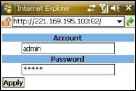 Рисунок 10-19. 2. После установки подключения появится сообщение, аналогичное приведенному ниже.  10.4 Мобильный телефон 3G Мобильный телефон 3G можно использовать для прямого доступа к камере GV-IPCAM H.264 без дополнительных приложений GV. 10.4.1 Включение функции мобильного телефона 3G Для включения удаленного доступа к камере GV-IPCAM H.264 необходимо выбрать для типа подключения значения 3GPP, MSViewV2, SSViewV3 Supported в поле Шаблон подключения на странице Настройки видео, а затем включить сервер 3GPP Server на камере. Подробные сведения см. в разделах 4.1.1 Настройки видео и 4.3.7 3GPP. 10.4.2 Подключение к IP-камере 1. Откройте веб-браузер мобильного телефона и введите IP-адрес камеры, имя пользователя и пароль. Нажмите кнопку Применить для подключения. 3. Выберите нужный канал. Появится изображение с камеры в реальном времени. 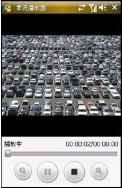 Рисунок 10-21. Примечание. В настоящее время приложение 3GPP не поддерживает удаленное воспроизведение и управление входами/выходами. 1 ... 44 45 46 47 48 49 50
|
